Word 2016下如何实现横竖的排版?
我们在用Word排版的时候,一般都是竖版格式,但偶尔会需要到一些特殊的版式要求,比如文档中插入的一个表格,横向的内容比较多,这时就需要用到横版,否则表格显示不全。这种横竖版混排的要求,在Word 2016中很容易就能实现。
首先将光标定位到需要横排的那一页的第一行,然后切换到“布局”选项卡,点击“页面设置”右下角的展开按钮,打开页面设置对话框,切换到“页边距”中,将其中的纸张方向设置为“横向”,再在下面的“应用于”中选择为“插入点之后”。
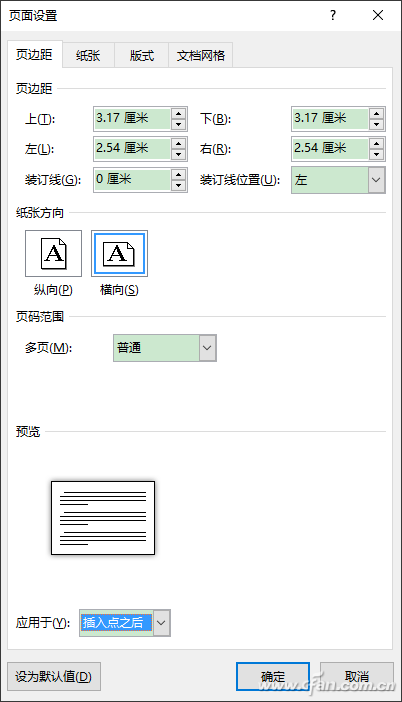
点击“确定”后,在插入点之后的版式都变成了横版,而前面的内容没有变动。如果后面需要变会竖版,可将光标置于需要变回来的位置,再重复上面的操作,只是将横版改回为竖版就可以啦。
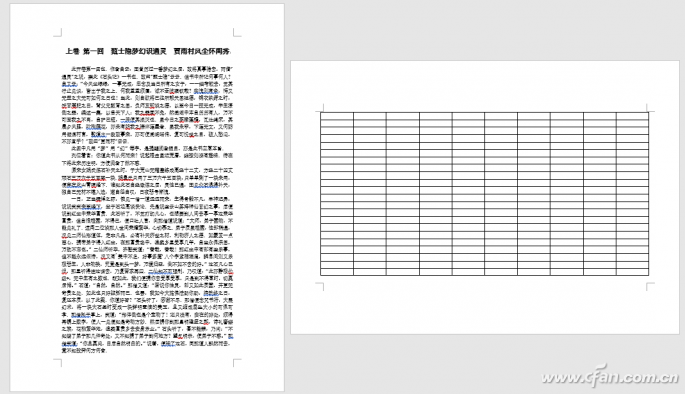








 苏公网安备32032202000432
苏公网安备32032202000432